Vim是从vi发展出来的一个文本编辑器。代码补完、编译及错误跳转等方便编程的功能特别丰富,在程序员中被广泛使用。
gVim文本编辑器下载地址:www.jb51.net/softs/76356.html
1.安装gvim7.2。
运行gvim72.exe,选择完全安装(Full),我的安装目录是默认的C:\Program Files\Vim。
安装完成后,包括了文件夹vim72和文件夹vimfiles,以及脚本_vimrc。
3.语法高亮。
首先,编辑_vimrc文件加入以下内容:
set nu!
colorscheme desert
syntax enable
syntax on
这些设置使得gvim可以显示行号,并使用了desert配色方案,而且打开了语法高亮功能(用不同颜色显示注释、关键字、字符串等)。
我们还可以让函数名也高亮起来,在C:\Program Files\Vim\vim72\syntax下找到 c.vim 和 cpp.vim,分别添加以下内容:
syn match cFunction "\<[a-zA-Z_][a-zA-Z_0-9]*\>[^()]*)("me=e-2
syn match cFunction "\<[a-zA-Z_][a-zA-Z_0-9]*\>\s*("me=e-1
hi cFunction gui=NONE guifg=#B5A1FF
重新打开gvim,效果如下:
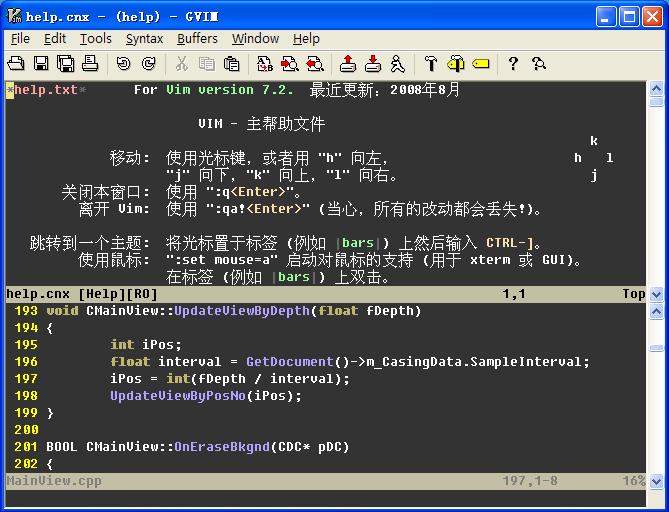
4.程序中跳转。
将ec57w32.zip解压,在解压后文件夹中找到ctags.exe,将其复制到C:\ProgramFiles\Vim\vim72下,并编辑_vimrc文件,添加以下内容:
set tags=tags;
set autochdir
打开cmd命令行,切换到你要查看的源代码的根目录处,运行
ctags -R
将会在此目录处生成一个tags文件。
用gvim打开一个代码文件,将光标放到某一函数名上,如下图的UpdateViewByPosNo(),按下"ctrl+]",光标会自动跳转到定义处。
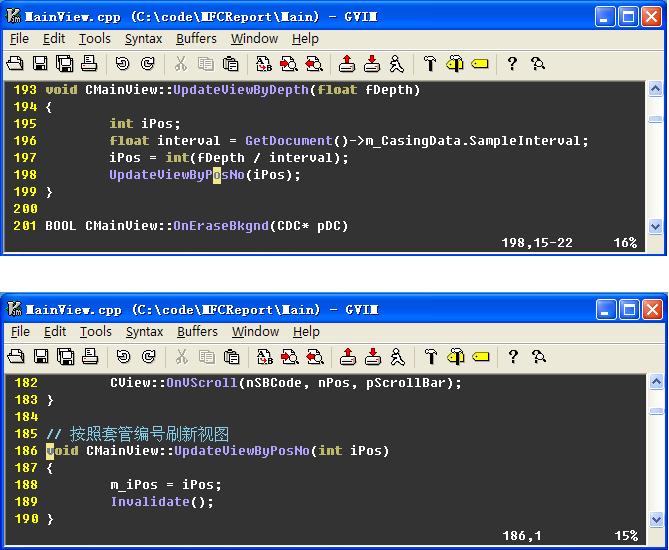
按下"ctrl+T"会跳回到原来的位置。
变量、结构体、宏等等,都可以这样做。
当你的源文件有更新时,只能重新运行ctags -R命令,来更新tags文件。
5.窗口管理。
将taglist_45.zip解压,解压后包含一个doc文件夹和一个plugin文件夹,将其中内容分别复制到C:\Program Files\Vim\vim72下的doc及plugin中。
在_vimrc文件中加入以下内容:
let Tlist_Show_One_File=1
let Tlist_Exit_OnlyWindow=1
用gvim打开代码文件(已生成过tags文件),:Tlist,TagList窗口即出现在左侧。
用相同的方法将winmanager.zip解压和拷贝,在_vimrc文件中加入以下内容:
let g:winManagerWindowLayout='FileExplorer|TagList'
nmap wm :WMToggle
用gvim打开代码文件,normal状态下输入命令"wm",窗口如下
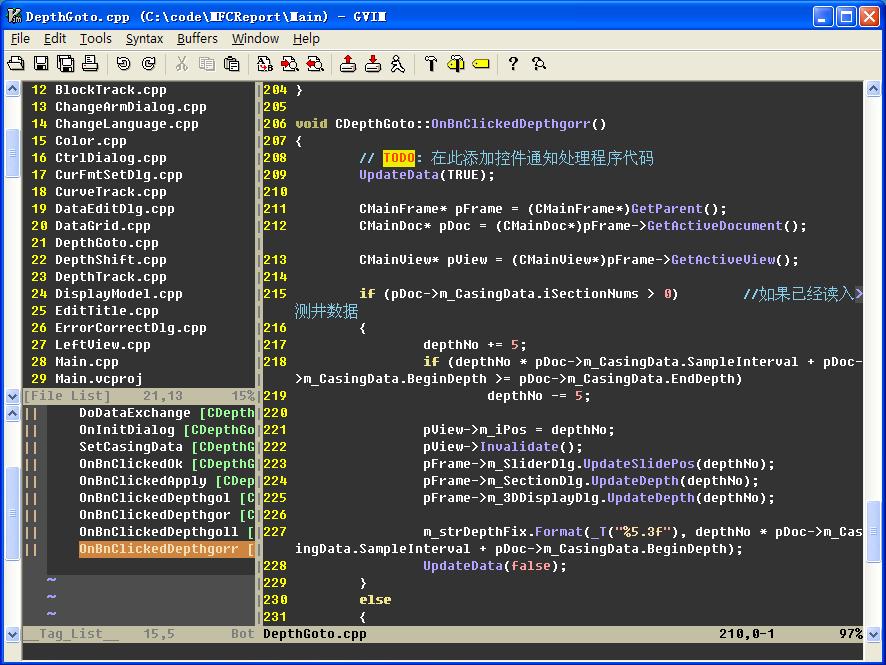
其中左上是netrw窗口(浏览文件),左下是TagList窗口,再次输入"wm"时这两个窗口会关闭。
6.多文件编辑。
将minibufexpl.vim复制到C:\Program Files\Vim\vim72\plugin,在_vimrc中添加:
let g:miniBufExplMapCTabSwitchBufs=1
let g:miniBufExplMapWindowsNavVim=1
let g:miniBufExplMapWindowNavArrows=1
当用gvim打开两个或两个以上的文件时,会自动弹出MiniBufExplorer窗口,如下图

ctrl+Tab,切换到前一个buffer,并在当前窗口打开文件;
ctrl+shift+Tab,切换到后一个buffer,并在当前窗口打开文件;
ctrl+箭头键,可以切换到上下左右窗口中;
ctrl+h,j,k,l,切换到上下左右的窗口中。
7.快速切换头文件/源文件。
将a.vim复制到C:\Program Files\Vim\vim72\plugin,在_vimrc中添加:
nnoremap
用gvim打开源码文件后,按F12即可以在c/h文件中切换,也可以通过输入:A实现。
8.在工程中快速查找。
将grep.vim复制到C:\Program Files\Vim\vim72\plugin,在_vimrc中添加:
nnoremap
用gvim打开源码文件,并将光标定位到要查找的内容上,按下F3,确定要查找的内容和搜索范围,gvim会在弹出的QuickFix窗口中列出所有符合条件的搜索结果。如下图
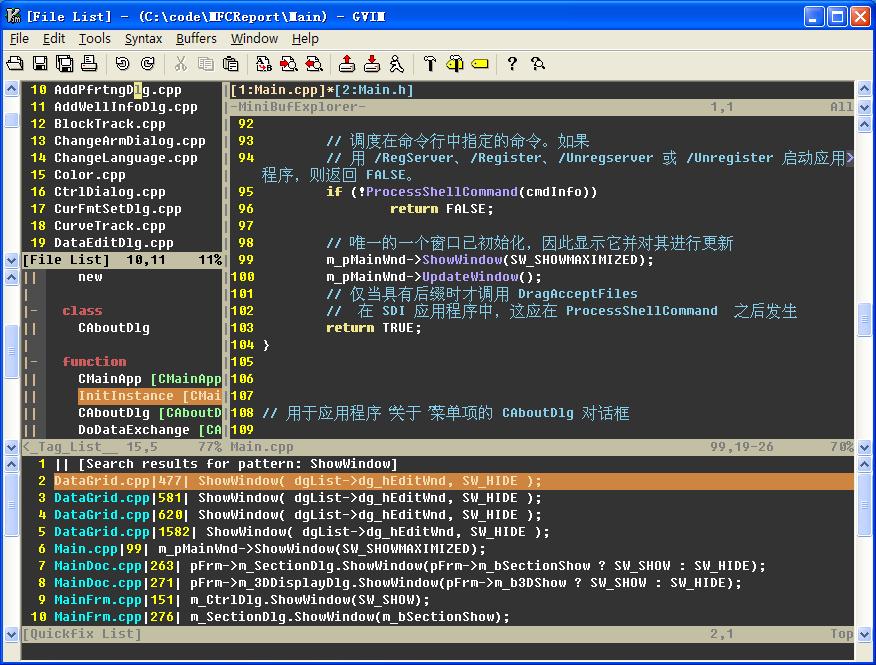
确定查找内容时,支持正则表达式。
9.高亮的书签。
将visualmark.vim复制到C:\Program Files\Vim\vim72\plugin。
用gvim打开源码文件,将光标定位在需要添加书签的地方,按下ctrl+F2,即添加了书签。
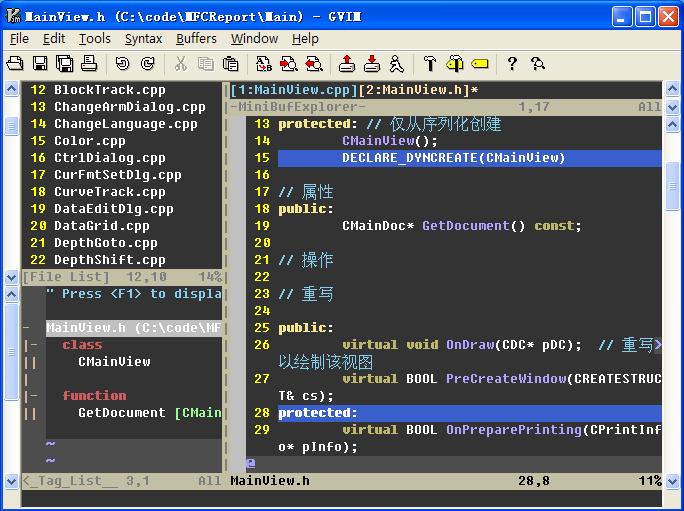
使用F2在书签之间正向切换,shift+F2反向切换。